ナレッジ ベースを作成して設定を管理する
QnA Maker を使うと、ナレッジ ベースの設定とデータ ソースにアクセスして、ナレッジ ベースを管理できます。
Note
QnA Maker サービスは、2025 年 3 月 31 日に廃止される予定です。 Azure AI Language の一部として、質問応答機能の新しいバージョンが提供されました。 言語サービス内の質問応答機能については、質問応答に関する記事を参照してください。 QnA Maker の新しいリソースは、2022 年 10 月 1 日以降作成できません。 既存の QnA Maker のナレッジ ベースを質問応答に移行する方法については、移行ガイドを参照してください。
前提条件
- Azure サブスクリプションをお持ちでない場合は、開始する前に無料アカウントを作成してください。
- Azure portal で作成された QnA Maker リソース。 リソースを作成したときに選んだ Microsoft Entra ID、サブスクリプション、QnA リソース名を覚えておいてください。
ナレッジ ベースの作成
ご自分の Azure の資格情報を使用して QnAMaker.ai ポータルにサインインします。
QnA Maker ポータルで、 [Create a knowledge base](ナレッジ ベースの作成) を選択します。
QnA Maker リソースが既にある場合は、 [Create](作成) ページで、 [Step 1](手順 1) をスキップします。
リソースをまだ作成していない場合は、 [Stable](安定) と [Create a QnA service](QnA サービスの作成) を選択します。 サブスクリプションで QnA Maker サービスを設定するため、Azure portal にリダイレクトされます。 リソースを作成したときに選んだ Microsoft Entra ID、サブスクリプション、QnA リソース名を覚えておいてください。
Azure portal でリソースの作成が完了したら、QnA Maker ポータルに戻り、ブラウザー ページを最新の状態に更新して、 [Step 2](手順 2) を続けます。
[Step 3](手順 3) で、Active Directory、サブスクリプション、サービス (リソース)、およびサービスで作成されたすべてのナレッジ ベースの言語を選択します。
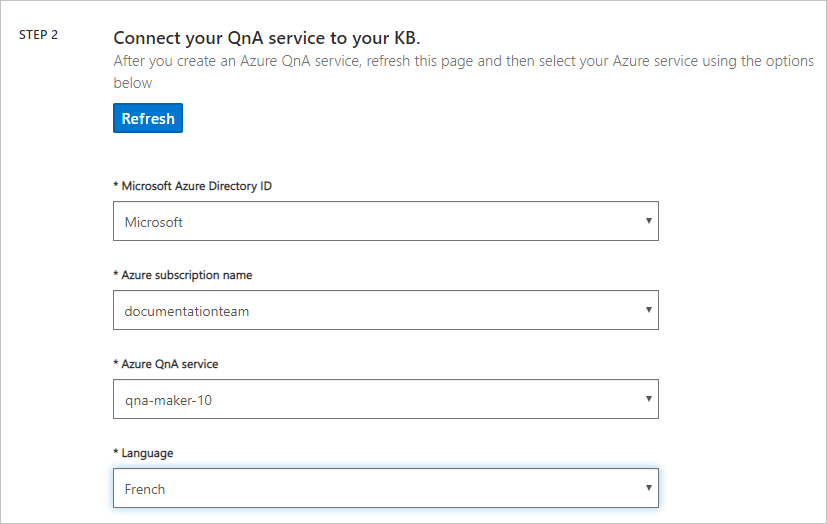
[Step 3](手順 3) で、ナレッジ ベースの名前を
My Sample QnA KBに設定します。[Step 4](手順 4) で、次の表を使用して設定を構成します。
設定 値 Enable multi-turn extraction from URLs, .pdf or .docx files (URL、.pdf、または .docx ファイルからの複数ターンの抽出を有効にする) オン Default answer text (既定の回答テキスト) Quickstart - default answer not found.+ Add URL (+ URL の追加) https://azure.microsoft.com/en-us/support/faq/Chit-chat (おしゃべり) [Professional](専門家) を選択します [Step 5](手順 5) で、 [Create your KB](KB の作成) を選択します。
抽出プロセスでは、ドキュメントを読み取って質問と回答を識別します。これにはしばらくかかります。
QnA Maker がナレッジ ベースを正常に作成すると、 [Knowledge base](ナレッジ ベース) ページが開きます。 このページで、ナレッジ ベースの内容を編集することができます。
ナレッジ ベースの編集
上部のナビゲーション バーにある [My knowledge bases](マイ ナレッジ ベース) を選択します。
自分が作成したサービスと他のユーザーから共有されたサービスが、最終更新日の降順ですべて表示されます。
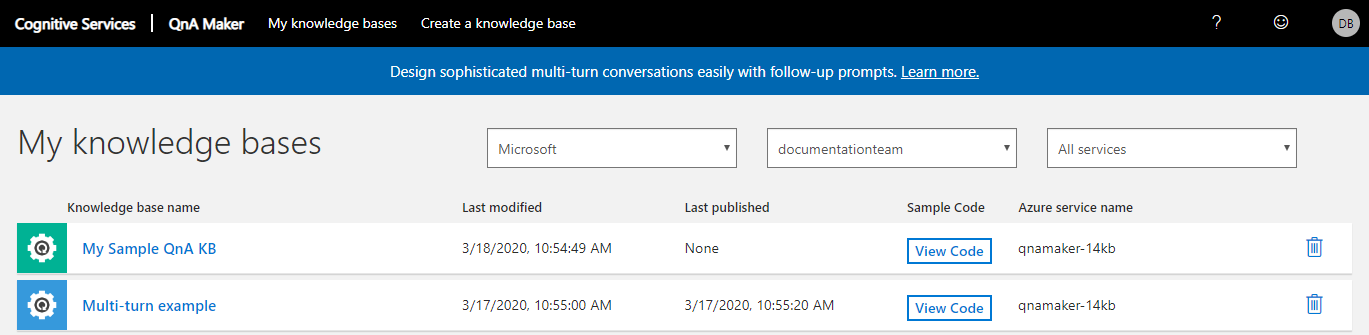
編集する特定のナレッジ ベースを選択します。
[設定] を選択します。 次の一覧には、変更可能なフィールドが含まれています。
目標 アクション URL の追加 [ナレッジ ベースの管理] -> [+ Add URL](+ URL の追加) リンクをクリックして、新しい FAQ コンテンツをナレッジ ベースに追加するために新しい URL を追加できます。 URL の削除 既存の URL を削除するには、ごみ箱の削除アイコンを選択します。 コンテンツを最新の情報に更新 既存の URL の最新のコンテンツをクロールするためのナレッジ ベースが必要な場合は、 [更新] チェック ボックスをオンにします。 このアクションにより、最新の URL コンテンツでナレッジ ベースが 1 回更新されます。 このアクションでは、定期的な更新スケジュールは設定されません。 ファイルの追加 [Manage knowledge base](ナレッジ ベースの管理) を選択してから [+ ファイルの追加] を選択し、サポートされているファイル ドキュメントを追加してナレッジ ベースに含めることができます。 [インポート] [Import Knowledge base](ナレッジ ベースのインポート) ボタンを選択して、既存のナレッジ ベースをインポートすることもできます。 更新 ナレッジ ベースの更新は、ナレッジ ベースと関連付けられた QnA Maker サービスの作成中に使用している管理価格レベルによって異なります。 必要な場合、Azure portal から管理レベルを更新することもできます。
ナレッジ ベースを変更した後、その変更を保持するには、ページの右上隅にある [保存してトレーニング] を選択します。

注意事項
[Save and train](保存してトレーニング) を選択する前にページを閉じると、すべての変更が失われます。
大きなナレッジ ベースの管理
データ ソース グループ:QnA は、抽出元のデータ ソースごとにグループ化されます。 データ ソースは、展開したり折りたたんだりすることができます。
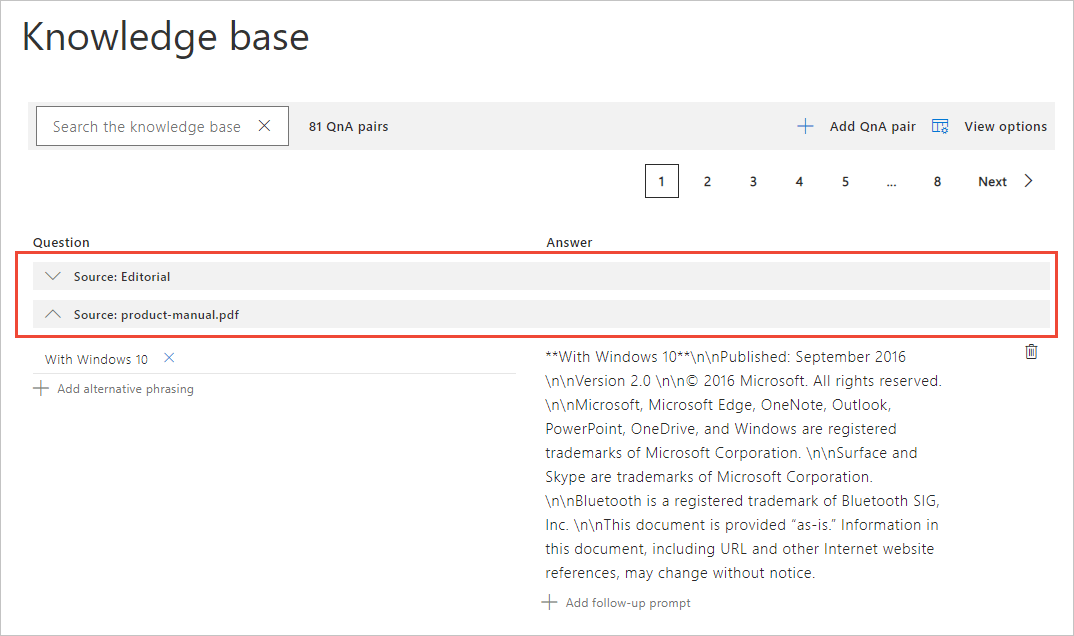
サポート技術情報の検索:ナレッジ ベースの検索は、ナレッジ ベース テーブルの一番上にあるテキスト ボックスに検索語句を入力することで実行できます。 Enter キーを選ぶと、質問、応答、またはメタデータの内容を対象に検索が実行されます。 検索フィルターを解除するには、X アイコンを選びます。
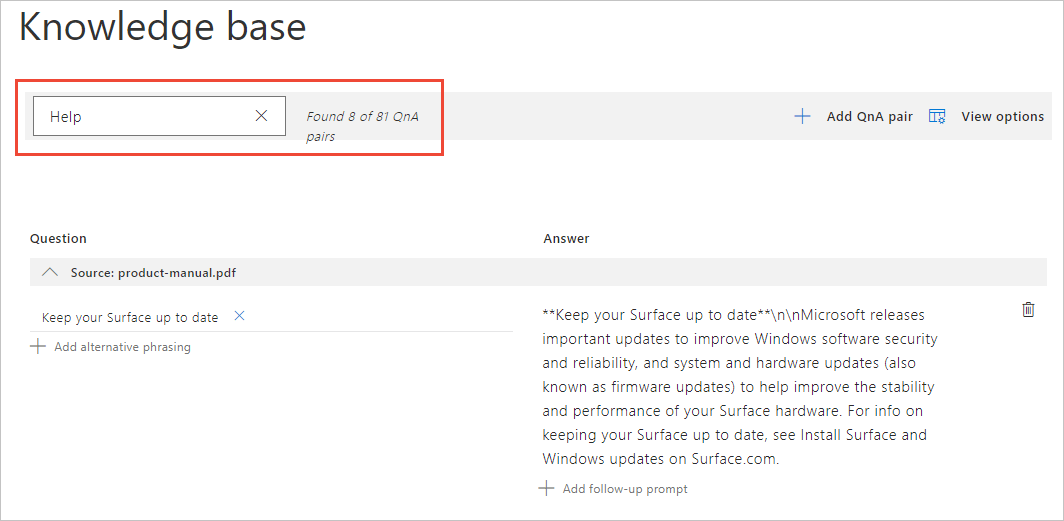
改ページ位置の自動修正:データ ソース間をすばやく移動して大規模なナレッジ ベースを管理する
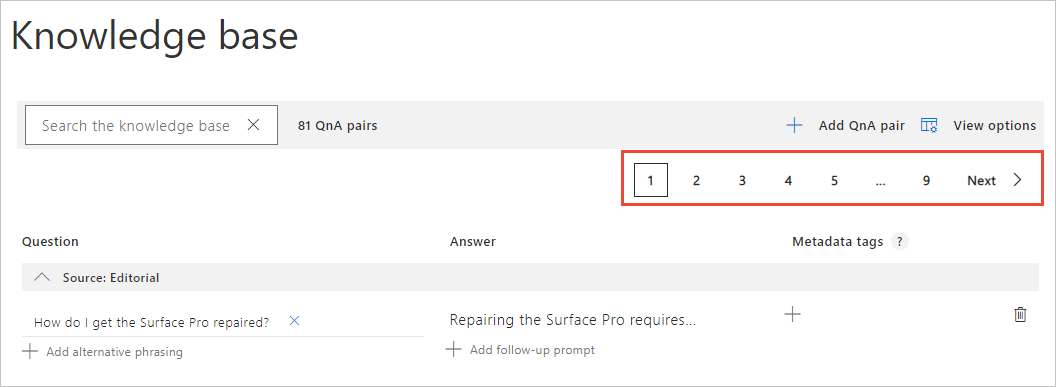
ナレッジ ベースの削除
ナレッジ ベース (KB) の削除は永続的な操作です。 この操作を元に戻すことはできません。 ナレッジ ベースを削除する前に、QnA Maker ポータルの [設定] ページからナレッジ ベースをエクスポートする必要があります。
ナレッジ ベースをコラボレーター (collaborate-knowledge-base.md) と共有している場合、削除すると、すべてのユーザーが KB にアクセスできなくなります。